苹果手机查找不到蓝牙耳机
更新时间:2024-05-01 12:33:58来源:鼎乐游戏浏览量:
苹果手机作为一款非常受欢迎的智能手机,其蓝牙功能已经成为人们日常生活中不可或缺的一部分,有时候我们会遇到一些问题,比如找不到已经连接的蓝牙耳机。在这种情况下,我们可以通过一些简单的步骤来解决这个问题。接下来我们将介绍一些方法来帮助您找回您的蓝牙耳机并重新连接到您的iPhone。
iPhone如何查找耳机连接
步骤如下:
1.首先在手机中点击【设置】图标进入。

2.然后在里面需要保证无线网或者流量开启,并且需要打开蓝牙且蓝牙和耳机是相连的。耳机找不到但是不能超出蓝牙范围。然后点击【头像】进入。
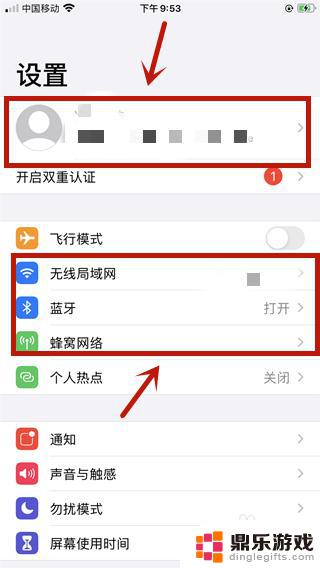
3.然后在进入的界面,点击【iCloud】选项。
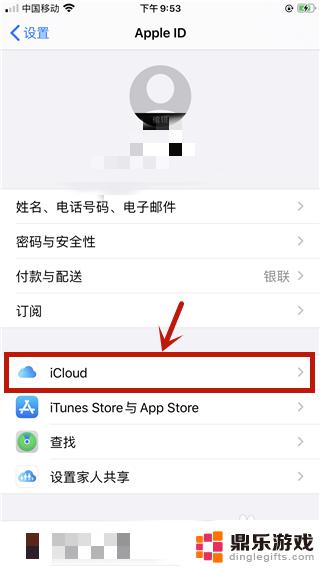
4.然后在里面将【查找我的iphone】开启。
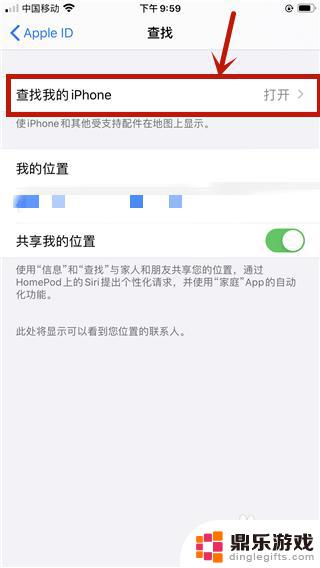
5.然后在设置接面点击【查找】选项。
6.然后在里面开启WlAN或者流量查找。
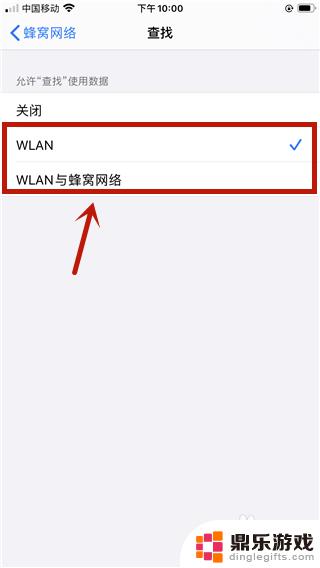
7.然后在手机桌面点击【查找】图标进入。
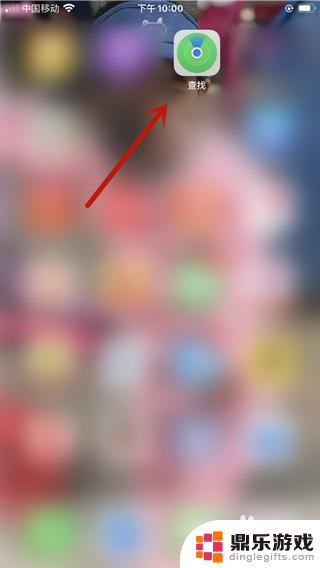
8.等待一会就可以定位到iphone的设备,其中就可以定位到耳机,我们就可以查找到耳机了。
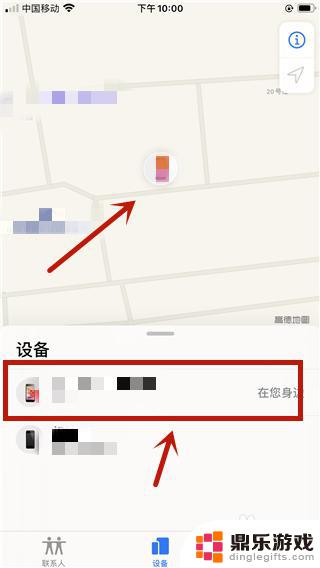
以上就是解决苹果手机无法找到蓝牙耳机的全部内容,如果你遇到这种情况,可以按照以上操作解决问题,非常简单快速。
- 上一篇: 手机亮点怎么选出来
- 下一篇: 手机中如何把应用还原














